Utiliser HomePod pour passer des appels téléphoniques
Votre HomePod utilise votre iPhone ou iPad pour passer et recevoir des appels téléphoniques et FaceTime audio. Un iPhone est requis pour les appels téléphoniques. Pour utiliser ces fonctionnalités, vous devez configurer votre iPhone ou iPad pour effectuer des requêtes de contenu personnel sur le HomePod.
Le voyant lumineux situé sur le dessus du HomePod devient vert lorsque celui-ci est utilisé comme haut-parleur. Utilisez les commandes au sommet du HomePod pour changer le volume du haut-parleur.
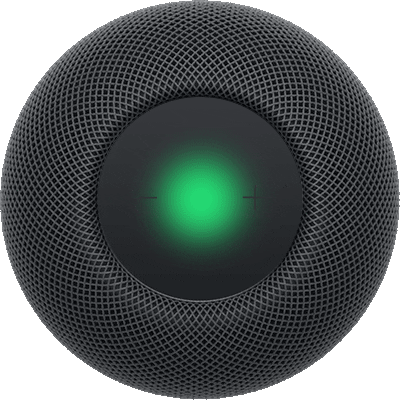
Utiliser Siri pour les appels téléphoniques
Siri : Par exemple, demandez à Siri :
“Appelle Thomas.”
“FaceTime avec Ludovic.”
“Appelle le 4089961010.”
“Rappelle le dernier numéro.”
“Réponds au téléphone.”
“Qui m’appelle ?”
Transférer l’audio d’un appel en cours sur le HomePod
Accédez à l’app Réglages
 sur votre iPhone ou iPad.
sur votre iPhone ou iPad.Vérifiez les éléments suivants :
Wi-Fi : Vérifiez que votre iPhone ou iPad est connecté au même réseau Wi-Fi que le HomePod.
Bluetooth® : Vérifiez que le Bluetooth est activé.
AirPlay : Touchez Général, touchez « AirPlay et Continuité », puis assurez-vous que l’option « Transférer sur le HomePod » est activée.
Pour transférer l’appel, effectuez l’une des opérations suivantes :
Sur votre iPhone ou iPad, touchez Audio dans l’app Téléphone ou FaceTime, puis choisissez votre HomePod.
Tenez votre iPhone près du sommet du HomePod.
Pour modifier les personnes autorisées à transférer des appels téléphoniques sur le HomePod, consultez la rubrique Autoriser d’autres personnes à contrôler le contenu audio sur le HomePod.
Appeler les secours
Siri : Par exemple, demandez à Siri :
“Appelle le 911.”
“Appelle les secours.”
Important : lorsque vous appelez les secours, le HomePod essaie de passer un appel téléphonique à l’aide de l’iPhone que vous avez configuré pour effectuer des requêtes de contenu personnel sur le HomePod. Le son de l’appel est relayé via le HomePod. Si cet iPhone n’est pas disponible, ou si vous avez configuré un iPad pour le contenu personnel, le HomePod tente d’émettre un appel d’urgence sur un autre iPhone à proximité qui a détecté la même requête à Siri. Cela a lieu par le biais d’une connexion Bluetooth et l’appel utilise le haut-parleur et le micro de l’iPhone plutôt que d’être relayé via le HomePod.
Pour en savoir plus sur les appels aux secours avec l’iPhone, consultez la rubrique Passer des appels d’urgence du guide d’utilisation de l’iPhone.
Gérer plusieurs appels sur le HomePod
Mettre en attente l’appel en cours et répondre au nouvel appel : Touchez le sommet du HomePod.
Refuser l’appel entrant : Touchez deux fois le sommet du HomePod.
Basculer entre des appels : Touchez le sommet du HomePod.
Raccrocher l’appel en cours : Touchez deux fois le sommet du HomePod.